u盘怎么重装电脑系统,电脑重装系统u盘重装步骤演示
- 分类:重装系统 回答于: 2023年01月05日 10:38:40
当电脑系统出现蓝屏等故障问题的时候,无法进系统使用的情况下,可以考虑用u盘重装电脑系统解决。有网友不知道具体怎么重装电脑系统,下面小编就教下大家电脑重装系统u盘重装步骤。
工具/原料:
系统版本:Windows 10
品牌型号:戴尔xps系列(XPS13、XPS15)
软件版本:咔咔装机工具
制作工具:一个大于8G内存的空白u盘
方法/步骤:
1、先找来一台可用的电脑上下载安装咔咔装机一键重装系统工具并打开,插入一个8g以上的空白u盘,选择u盘重装系统模式,点击开始制作。(注意备份好u盘重要资料,然后制作前可以先关闭电脑的杀毒软件避免被误杀)
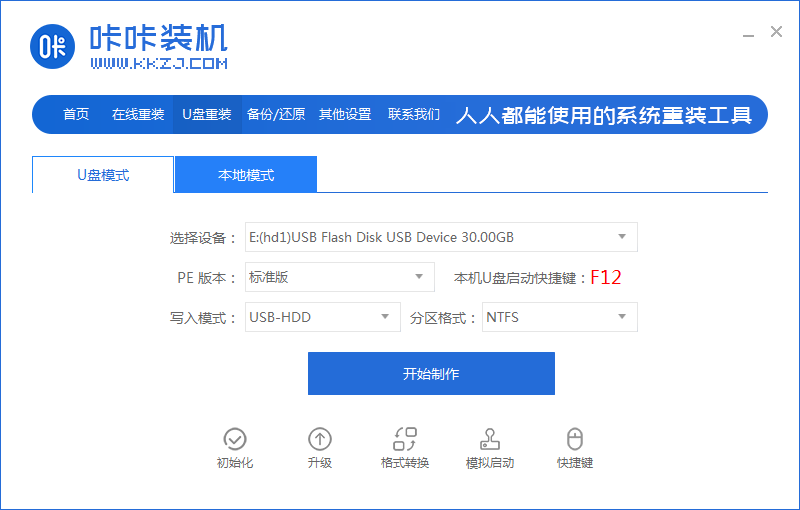
2、选择需要安装的操作系统,点击开始制作u盘启动盘。

3、等待软件制作u盘启动盘成功后,可先预览需要安装的电脑主板的启动热键,然后再拔除u盘退出。

4、插入u盘启动盘进电脑中,开机不断按启动快捷键进启动界面,选择u盘启动项回车确定进入到pe选择界面,选择第一项pe系统回车进入。

5、在pe系统桌面上打开咔咔装机工具,然后选择需要安装的系统点击安装。

6、将系统安装到系统盘c盘,点击开始安装。

7、安装完成后,选择立即重启电脑。
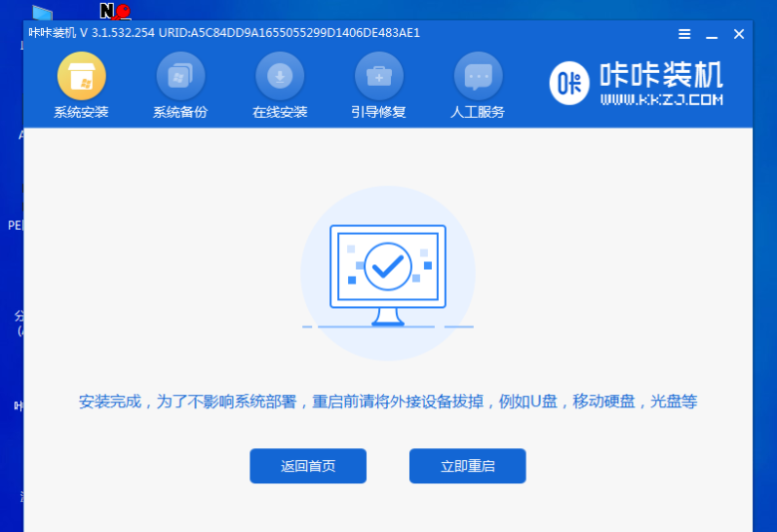
8、电脑可能会多次重启,等待最后进入到系统桌面即表示安装成功。

注意事项:
1、重装前需备份C盘和桌面文件,如果系统损坏,则进入PE备份。
2、如果内存2G及以下重装32位x86系统,内存4G及以上,重装64位x64系统。
3、当前系统可以正常启动时可以使用硬盘重装方法,系统损坏时使用U盘或光盘重装方法。
总结
以上就是跟大家分享的电脑系统安装u盘重装教程演示,首先下载一个咔咔一键重装系统软件,下载一个pe系统。我们重启电脑进入pe系统里面,就可以安装系统了。大家如果想要学习u盘怎么安装系统的话可以参考上述方法,希望对大家有帮助。
 有用
26
有用
26


 小白系统
小白系统


 0
0 0
0 0
0 0
0 0
0 0
0 0
0 0
0 0
0 0
0猜您喜欢
- 台式电脑系统怎么重装win7?台式电脑系..2023/04/21
- 重装系统win11专业版,怎么重装系统win1..2023/02/22
- u盘怎么重装系统win11?u盘重装系统的方..2023/03/21
- 笔记本怎么重装系统-笔记本重装电脑简..2022/09/26
- 怎么重装系统win10,怎么重装系统win10..2023/02/13
- win7旗舰版重装系统方法教程..2022/11/14
相关推荐
- 笔记本win7怎么重装系统,笔记本win7重..2023/02/09
- win7系统下载哪个版本比较好用..2022/12/01
- 如何重装原版win7,原版win7重装系统教..2022/12/05
- 极速一键重装系统怎么用,如何使用极速..2023/01/30
- 电脑修复开不了机怎么重装系统,重装系..2023/03/13
- 新手如何重装电脑系统win7,重装电脑系..2023/02/06

















